Para que Partee pueda importar correctamente los datos de tus huéspedes a partir de su documento de identidad o pasaporte, y así crear los partes de entrada de viajeros todavía más rápido, debes ayudar a Partee obteniendo una buena captura del documento, de modo que los caracteres sean fácilmente legibles.
En primer lugar asegúrate de capturar las líneas de lectura automática (zona MRZ) del documento de identidad o pasaporte. Hay documentos que las poseen en el anverso y otros en el reverso, pero las localizarás por ser dos o tres líneas paralelas que contienen números, letras, y bastantes símbolos «<«. Fíjate en las tres líneas de la zona MRZ de la siguiente imagen:
A continuación te exponemos las recomendaciones de uso de los dos modos de lectura de documentos de Partee: lectura en modo vídeo y lectura en modo fotografía.
Ayuda con lectura en modo vídeo
Si usas la lectura automática de documentos en modo vídeo, las recomendaciones son muy sencillas.
- Sitúa el documento de identidad o pasaporte sobre una superficie plana y a poder ser de color uniforme. Colocar el documento sobre un folio en blanco, por ejemplo, es una buena opción.
- Encuadra las líneas de lectura automática del documento en el recuadro que muestra Partee. No hace falta que ajustes el documento hasta el límite, no corras el riesgo de cortar alguna letra, pero tampoco lo pongas tan lejos como para que los caracteres se vean muy pequeños.
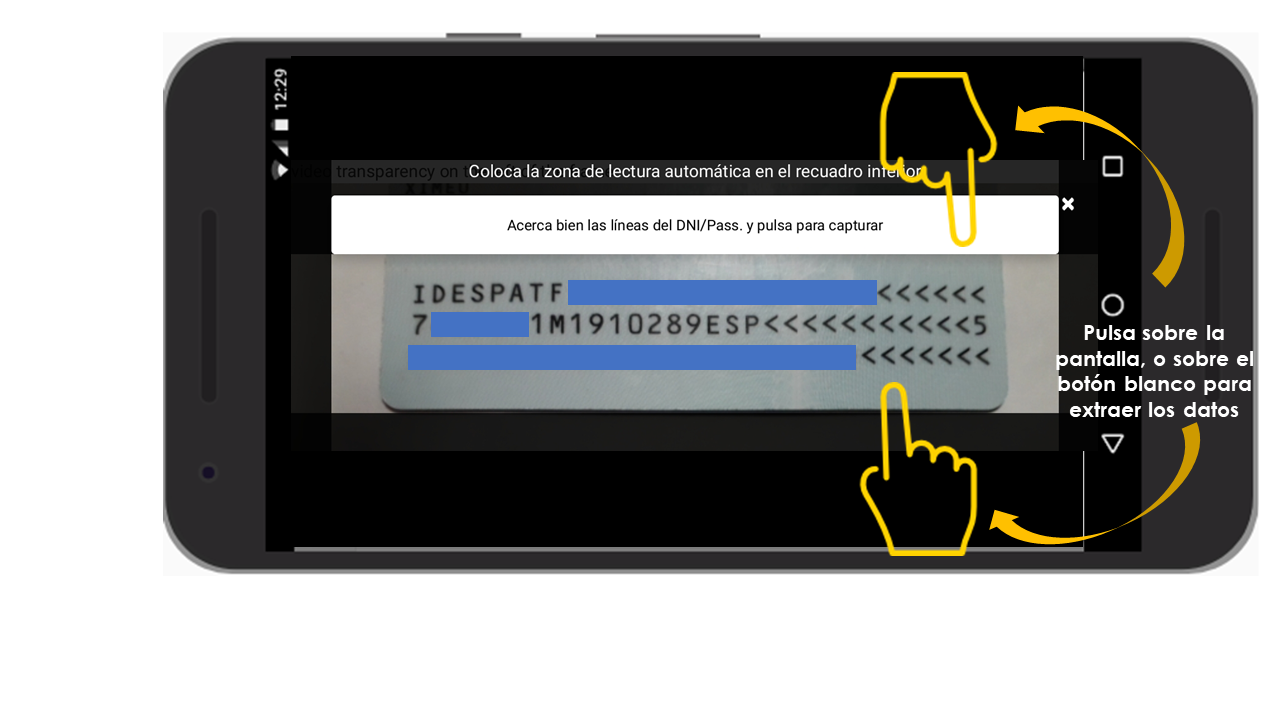
- Cuando la imagen esté nítida, y por lo tanto las letras y números se lean bien, pulsa sobre la imagen del documento o sobre el botón blanco para realizar la lectura.
- Si tienes una luz que produzca brillos muy grandes en el documento, cambia de posición, o inclina el móvil para que el brillo quede fuera de la zona MRZ.
Ayuda con lectura en modo fotografía
Para aprovechar toda la resolución de tu cámara, obtén la fotografía del documento con las líneas paralelas al lado más largo de tu pantalla. Es decir, si sostienes tu móvil en vertical, tal y como indica la imagen inferior,el documento de identidad deberá estar también en vertical, y viceversa. Intenta que la zona MRZ ocupe prácticamente todo el largo de la fotografía pero sin pasarte, no recortes contenido.
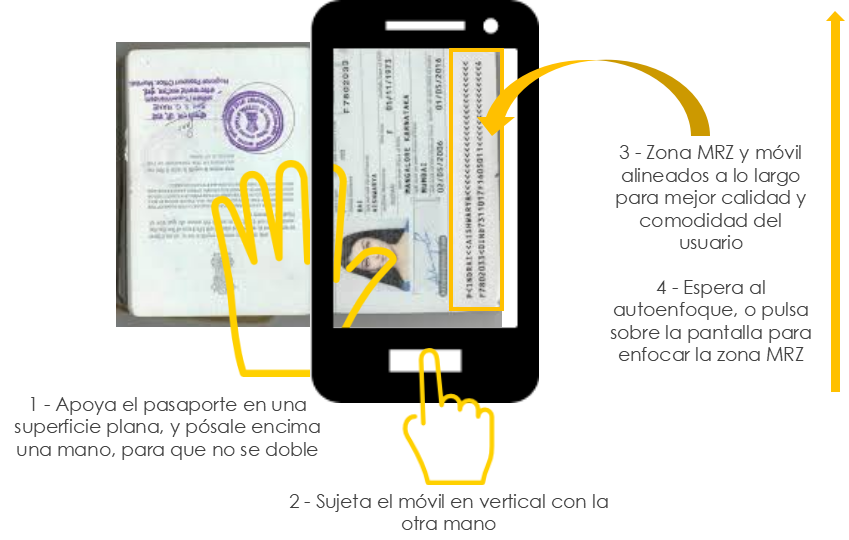
Posa el documento en vertical sobre una superficie plana y, a poder ser, que tenga un color constante, es decir, sin dibujos (un folio en blanco es una superficie muy buena en general). Sujeta el móvil en vertical, que es como lo sujetas habitualmente, centra la zona MRZ del documento en la escena, y obtén la fotografía. Si se trata de un pasaporte de tipo libreta, que suelen doblarse, apoya la otra mano encima para aplanarlo. No importa que la mano a aparezca en la fotografía, con tal de que no oculte contenido de la zona MRZ.
Para enfocar tienes dos opciones. Cuando tengas la zona MRZ en el objetivo, espera un momento a que la cámara realice el autoenfoque. Si no tiene autoenfoque, lo cual es poco habitual, pulsa con el dedo sobre la pantalla, justo encima de la zona MRZ, para que la cámara realice el enfoque en esa parte. En ambos casos verás que la imagen se vuelve más nítida.
Lo mejor es que no haya reflejos en ningún sitio de la fotografía, pero en general es suficiente con que estos no se sitúen sobre la zona MRZ. En todo caso, evitarlo es bastante sencillo. Partee solo extrae los datos de la zona MRZ, y para ello la busca por toda la fotografía, por lo que la fotografía puede obtenerse con la zona MRZ en la parte inferior, en la parte media o en la superior. Si cuando vas a tomar la fotografía observas un reflejo de una luz sobre la zona MRZ, desplaza un poco la cámara a un lado o al otro para que el reflejo recaiga en cualquier otra zona del documento, o incluso en la superficie en la que está apoyado. Evita que haya sombras sobre el documento, intentando que todo el contenido fotografiado, en especial la zona MRZ, esté más o menos igual de iluminado.
Aunque leído suena algo complicado, en realidad es muy sencillo obtener una fotografía con la calidad suficiente como para que Partee pueda extraer los datos. En cuanto hayas sacado un par de ellas lo harás de un modo natural, y crearás partes de entrada de viajeros solo en unos pocos segundos. Si eres nuevo en Partee te recomendamos que practiques con tu DNI y tu pasaporte.
Partee: la mejor aplicación de check-in de huéspedes
Todo incluido
- Primer mes gratis
(Sin compromiso alguno) - Acceso a aplicación web
(Ordenadores, teléfonos y tablets) - Acceso a APP
(Android e IOS) - Check-ins ilimitados
- Usuarios ilimitados
- Dispositivos ilimitados
- Lectura de pasaportes y documentos de identidad
(más de 150 países - Cámara móvil, táblet y escáner) - Check-in presencial
(Ordenador, teléfono y táblet) - Check-in online universal
(Tus huéspedes no tendrán que instalarse ninguna APP) - Check-in online por reserva
(Tus huéspedes no tendrán que instalarse ninguna APP) - Check-in online desde QR
(Tus huéspedes no tendrán que instalarse ninguna APP) - Firma del viajero sobre la pantalla
(o pad gráfico en ordenadores) - Envío de Partes a la Policía Nacional
(e-hotel/webpol/Atlas) - Envío de Partes a la Guardia Civil
(hospederías) - Envío de Partes a los Mossos d'Esquadra
- Envío de Partes a la Ertzaintza
- Precheckin
- Generación de partes de viajeros
(o fichas policiales, numeradas y firmadas) - Creación de documentos de entrada o admisión
(con cláusulas de estancia y protección de datos) - Importación de calendarios iCal
(Booking, AIrbnb, TripAdvisor, ...) - Gestión de reservas
- Almacenamiento de partes en la nube
- Descarga de copias de Partes
(Siempre que lo necesites) - Exportación de datos a csv
(Excel, editor de textos, etc.) - Integración con PMS y Channel
(Vía API Json y Webhook) - Integración con cerraduras electrónicas
(Pregunta por nuestras integraciones) - Ordenador, SmartPhone o Táblet
- El mejor soporte
(El menor tiempo de respuesta del mercado) - Sin cuotas de alta
(todo está incluido en la cuota) - Puesta en marcha inmediata
(En un par de minutos tendrás todo configurado)
